Din iPhone-skærm bliver rød, og du ved ikke, hvad du skal gøre. Generelt forekommer iPhone-skærmforvrængninger, når et skærmkabel ikke opretter en ren forbindelse til din iPhones logik. I denne artikel viser jeg dig, hvad du skal gøre, når din iPhone-skærmen blinker rødt og viser dig, hvordan du løser problemet for godt.
Er min iPhone ødelagt? Har jeg brug for en ny skærm?
På dette tidspunkt er det for tidligt at fortælle, om din iPhone er brudt eller ej. Mange gange er en iPhone ikke i stykker, men er blevet droppet eller stødt på en måde, der har løsnet en lavspændingsdifferentialsignalering (LVDS) kabel fra logkortet. Selv den mindste ufuldkommenhed med et LVDS-kabel kan få en iPhone-skærm til at blinke rødt. Så mens din iPhone kan se fint ud, kan der være et underliggende problem med hardwaren.
Hvad skal man gøre, når en iPhone-skærm blinker rødt
Først skal vi udelukke enhver mulighed for softwarefejl. For at gøre det prøver vi at tænde for din iPhone igen. Tryk på og hold nede tænd / sluk-knap indtil det røde strømikon og glid for at slukke vises på skærmen på din iPhone. Stryg derefter det røde strømikon fra venstre mod højre. Vent cirka 30 sekunder, før du tænder din iPhone igen, bare for at sikre, at den har chancen for at lukke den helt ned.
Hvis du tændte din iPhone igen, og skærmen stadig blinker rødt, har din iPhone sandsynligvis et hardwareproblem. Før du udforsker dine reparationsmuligheder, er der et par tricks, du kan prøve, som kan løse problemet.
Hardwarefejlfinding Trick nr. 1
Vores første hardware-fejlfindingstrick til, når en iPhone-skærm blinker rødt, er at trykke ned på din iPhones skærm, hvor skærmkablerne opretter forbindelse til logkortet. Hvis skærmkablerne kun løsnes let, er der en chance for at trykke på skærmen på din iPhone vil sætte dem på plads igen.
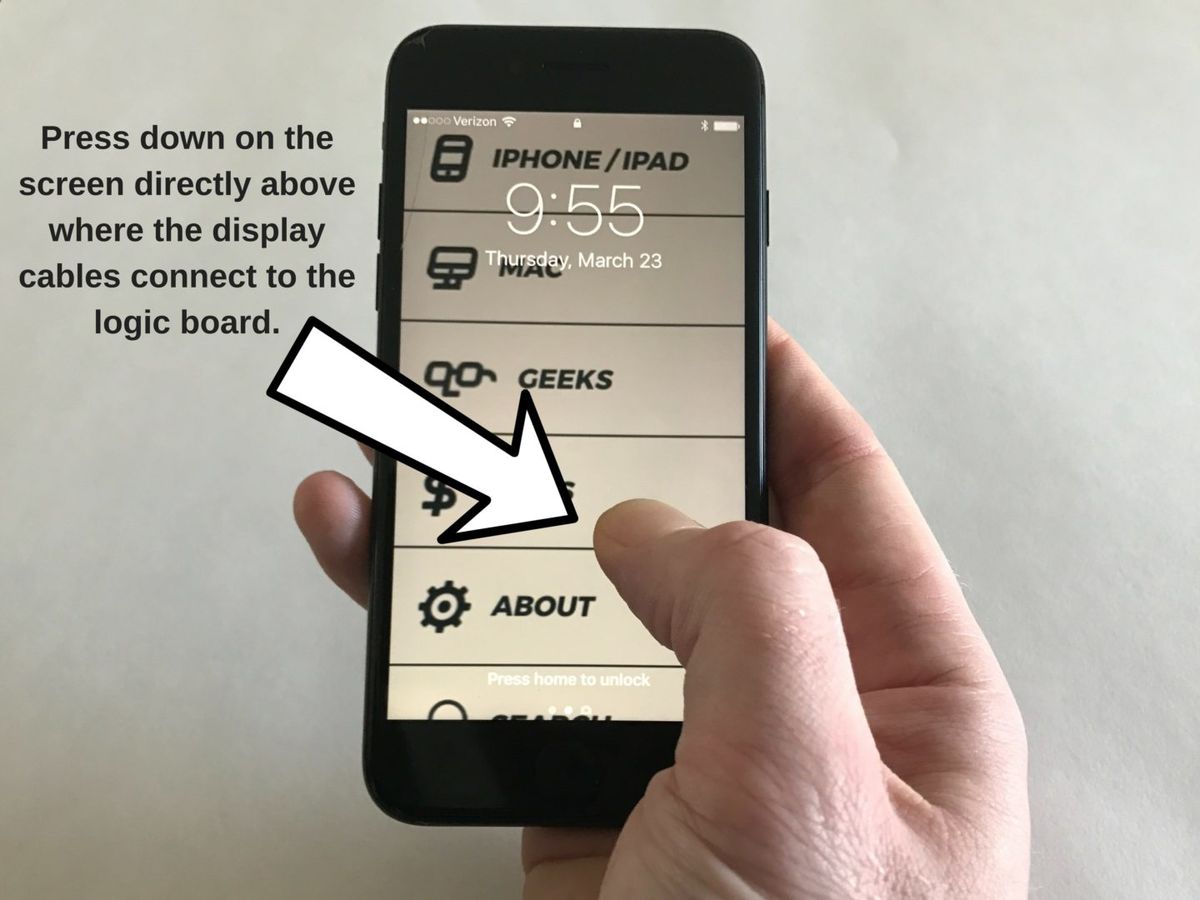
telefonen bliver ved med at afbryde forbindelsen til wifi
Brug din tommelfinger til at trykke ned direkte på skærmen, hvor logikortet forbinder til skærmkablerne. Hvis du er i tvivl om, hvor du skal trykke, skal du bruge billedet ovenfor som en vejledning.
Et hurtigt ord af advarsel: pas på ikke at trykke for hårdt ned på skærmen på din iPhone, da det kan få skærmen til at knække.
Hardware fejlfinding Trick nr. 2
Vores andet hardware-fejlfindingstrick er at ramme bagsiden af din iPhone. Det lyder måske fjollet, men hvis et skærmkabel er lidt malplaceret, kan det at ramme bagsiden af din iPhone få kablerne tilbage, hvor de skal være.
Lav en lille knytnæve og slå bagsiden af din iPhone. Sørg for, at du ikke rammer din iPhone også hårdt, da du kan beskadige de interne komponenter.

Begge disse tricks er ret ikke-invasive, så vi anbefaler, at du prøver dem begge, inden du udforsker dine reparationsmuligheder.
æbleur sidder fast ved æble logo
Reparationsmuligheder
Hvis du har nået det så langt, og din iPhone-skærm stadig blinker rødt, skal du sandsynligvis få din iPhone repareret. Heldigvis, hvis din iPhone-skærm blinker rødt, eller hvis skærmen ser uklar ud, kan den repareres.
Æble
Du kan besøge eller din lokale Apple Store eller bruge Apples mail-in-tjeneste ved at besøge Apples supportwebsted . Hvis du vælger at gå til Genius Bar i din lokale Apple Store, anbefaler vi, at du først aftaler en aftale for at sikre, at de får tid til at komme til dig.
Puls
Puls er en tredjeparts reparationsservice, der kommer til dig og ordner din iPhone. Fås i de fleste større byer,Pulskan sende en certificeret tekniker til at reparere din iPhone på omkring en time. Bedst af alt,Pulsreparationer leveres med livstidsgaranti og er undertiden billigere end hvad du ville blive opkrævet i Apple Store.
Løs det selv!
Hvis du vil have en mere praktisk tilgang, kan du tilslutte skærmkabler til logikbordet på din iPhone alene. hvis du har de rigtige værktøjer. Du skal bruge et iPhone-reparationssæt med en pentalobe-skruetrækker, som du kan købe på Amazon for omkring $ 10.
Vi anbefaler, at du følger iFixIt's guider som vil lede dig gennem, hvordan du fjerner skærmen på din iPhone og tilslutter skærmkablerne til logikortet igen.
Problem med iPhone-skærm: Fast!
Du har med succes rettet din iPhone-skærm, eller du ved, hvilke trin du skal tage for at få den repareret. Nu hvor du ved, hvad du skal gøre, når en iPhone-skærm blinker rødt, håber vi, at du deler denne artikel på sociale medier med dine venner og familie. Hvis du har andre spørgsmål om din iPhone, er du velkommen til at efterlade en kommentar nedenfor!
Tak for læsningen
David